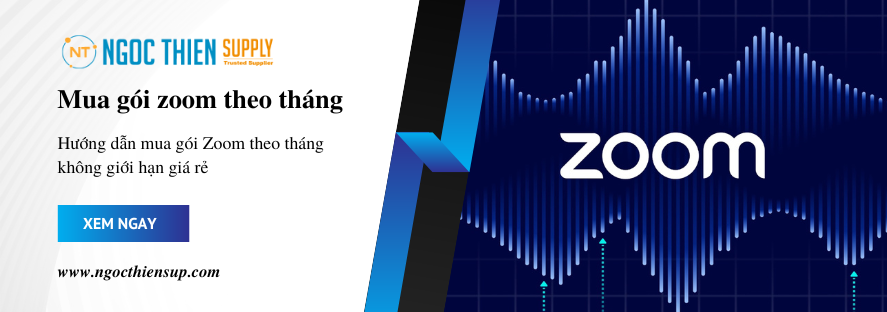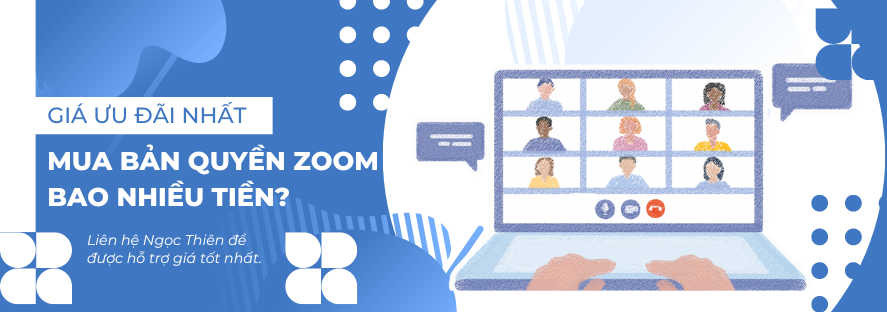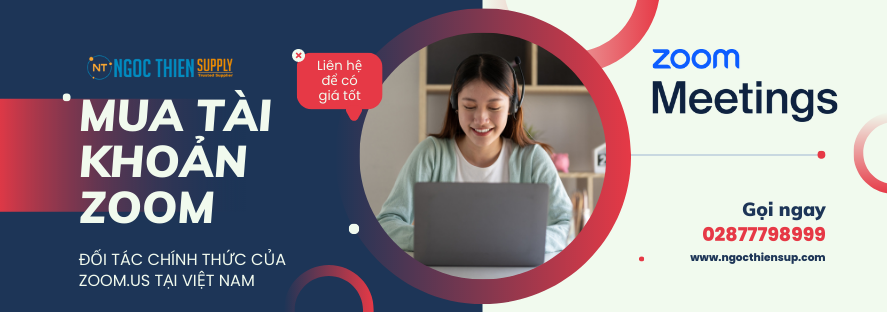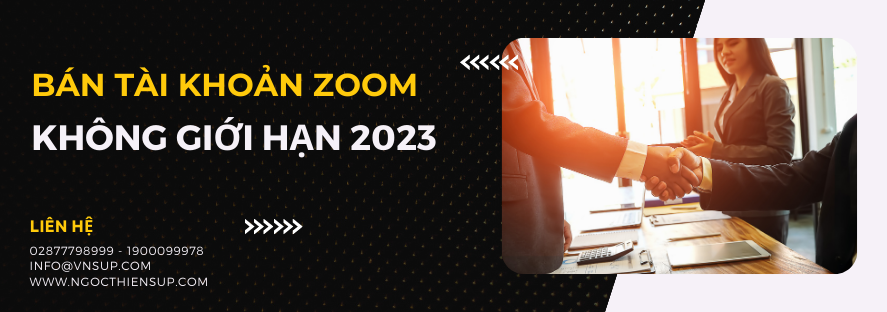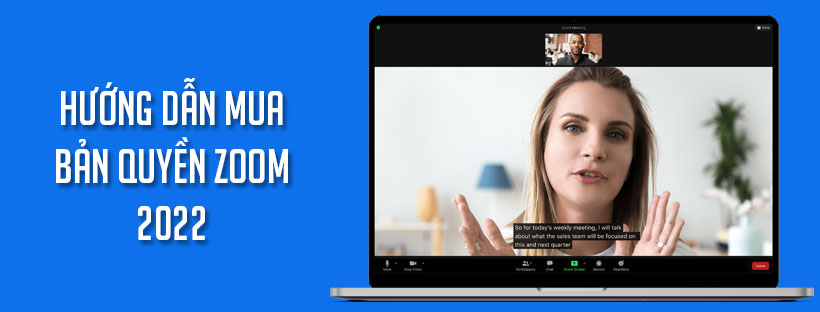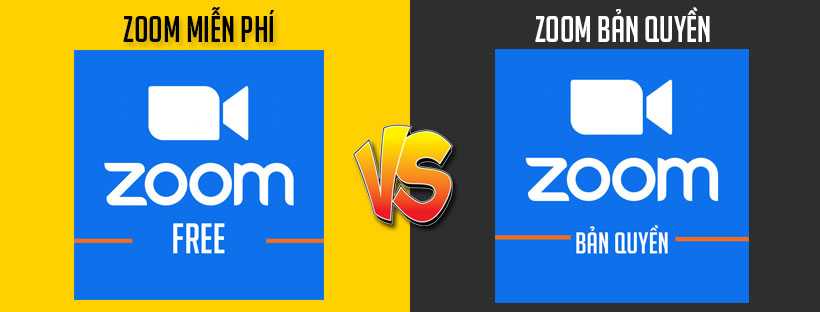Zoom Viet Nam là một phần mềm họp trực tuyến rất nổi tiếng được nhiều doanh nghiệp sử dụng. Tên đầy đủ của ứng dụng này là zoom meeting, nó được sử dụng khi cần họp gián tiếp thông qua mạng internet. Các doanh nghiệp có thể tổ chức hội thảo, sự kiện hay talkshow thông qua ứng dụng này. Điểm nhấn của phần mềm này là đầy đủ các tính năng như chia sẻ nội dung màn hình trên máy tính, Video Call trực tuyến, bảng trắng cho thuyết trình, Chat trực tuyến, trình chiếu file PowerPoint, lên lịch họp/học ….
>> Zoom là phần mềm “cứu sống” doanh nghiệp giữa tâm dịch
Cách mua bản quyền Zoom Viet nam
Ngọc Thiên hướng dẫn cách mua tài khoản Zoom Viet Nam không giới hạn, hỗ trợ 24/7 hướng dẫn tận tình.
Khi nhu cầu sử dụng phần mềm zoom ngày càng tăng cao, nhưng không phải ai cũng biết cách mua tk zoom. Zoom có rất nhiều gói, cho nên khách hàng cần biết nhu cầu sử dụng của mình như thế nào để đưa ra sự lựa chọn tốt và tránh phải trả phí cao.
| Zoom Pro | Zoom Business | Zoom Enterprise |
| 100 người tham gia cuộc họp | 300 người tham gia cuộc họp | 500 người tham gia cuộc họp và có thể mở rộng lên đến 1000 người |
| Thời gian họp 24h | Chức năng quản lý người dùng | Quản lý người dùng |
| Có tài khoản quản lý người dùng | Quản lý các chức năng | Quảng lý chức năng người dùng |
| Báo cáo cuộc họp | Báo cáo cuộc họp | Tuỳ chỉnh ID cuộc họp |
| Tuỳ chỉnh ID phòng họp | Tuỳ chỉnh ID cuộc họp | Lên lịch hẹn cho cuộc họp |
| Lên lịch cuộc họp | Lên lịch hẹn cho cuộc họp | Quản lý các tài khoản con |
| 1G Ghi Âm Trên Cloud dạng MP4 Hoặc M4A | Có thể quản trị các tài khoản con | Cài Đặt on-premise server khách hàng |
| 1G Ghi Âm Trên Cloud dạng MP4 Hoặc M4A | Cài đặt thương hiệu | |
| Được tuỳ chỉnh URL | Tuỳ chỉnh URL | |
| Cài Đặt on-premise server khách hàng | Không giới hạn dung lượng ghi âm | |
| Cài đặt thương hiệu công ty | ||
| Tạo email riêng để mời họp |
Trên đây là những tính năng phù hợp với từng gói sản phẩm, quý khách hàng có thể xem xét nhu cầu tổ chức cuộc họp và có thể đưa ra sự lựa chọn phù hợp nhất.
Hoặc có thể liên hệ 02877798999 nhân viên sale Ngọc Thiên sẵn sàng hỗ trợ tư vấn phần mềm Zoom phù hợp với quy mô phòng họp của bạn.
Các bước mua Zoom Viet Nam không giới hạn thời gian
- Cung cấp cho sales Ngọc Thiên các thông tin về gói Zoom cần mua, số lượng host cần mua, thông tin công ty, email đăng ký…
- Thanh toán trước cho Ngọc Thiên theo thông tin tài khoản sales Ngọc Thiên cung cấp.
- Ngọc Thiên tiến hành kích hoạt sau 5 phút và gửi lại thông tin cho khách hàng.
Lưu ý: 100% các trường hợp mua phần mềm Zoom đều phải thanh toán trước mới được khởi tạo.
Các gói zoom meeting
Phần mềm họp hội nghị Zoom Pro theo tháng
![Bản quyền phần mềm Zoom Meetings [ Gói 1 tháng ]](https://ngocthiensup.com/wp-content/uploads/Zoom-Pro-1-thang-1.gif) Zoom 1 tháng
Zoom 1 tháng
![Phần mềm họp hội nghị Zoom Pro [ Gói 3 tháng ]](https://ngocthiensup.com/wp-content/uploads/Zoom-Pro-goi-3-thang.gif) Zoom 3 tháng
Zoom 3 tháng
![Phần mềm họp hội nghị Zoom Pro [ Gói 6 tháng ]](https://ngocthiensup.com/wp-content/uploads/Zoom-Pro-6-thang-1.gif) Zoom 6 tháng
Zoom 6 tháng
Phần mềm họp hội nghị Zoom Pro [Gói 1năm]
Cách tải zoom.us về máy tính
Sau khi đã đăng ký tài khoản Zoom, trong lần đầu bạn khởi tạo hay tham gia 1 cuộc họp/hội thảo trực tuyến, trình duyệt của bạn sẽ tự động yêu cầu bạn tải và cài đặt phần mềm Zoom Client cho Meeting này. Tuy nhiên, trong nhiều trường hợp, bạn có thể muốn Hướng dẫn KH, đối tác, nhân viên,… cài đặt phần mềm Zoom Cloud Meeting trên máy tính của họ trước, khi vào họp sẽ tiết kiệm thời gian hơn rất nhiều (so với việc tới lúc họp mới tải ứng dụng Zoom về và cài đặt, thường mất 15 – 30 phút).
Xem thêm:
Hướng dẫn sử dụng phần mềm zoom cho người mới bắt đầu
Cách sử dụng phần mềm Zoom cho giáo viên đào tạo online từ az
Cách sử dụng phần mềm zoom trên máy tính & điện thoại
Zoom Webinar là gì? Hướng dẫn sử dụng Zoom Webinar chi tiết từ A đến Z
So sánh Zoom Viet Nam miễn phí và Zoom bản quyền
Có một vài điểm khác biệt giữa gói Zoom miễn phí và trả phí đáng lưu ý
Tài khoản miễn phí
Bạn có thể tải xuống ứng dụng zoom trên máy tính hoặc điện thoại của mình và tham gia bất kỳ cuộc họp nào bằng ID cuộc họp được cung cấp. Bạn có thể tắt âm thanh hoặc video trước khi tham gia. Bạn có thể tạo một tài khoản Zoom miễn phí và từ đó bạn có thể tạo một cuộc họp mới, lên lịch một cuộc họp, tham gia cuộc họp, chia sẻ màn hình, thêm địa chỉ liên hệ, v.v.
Người dùng trả phí
Bạn có thể đăng ký và tải Zoom xuống máy tính bằng email công việc nếu quản trị viên hệ thống của bạn có tài khoản Pro, Business hoặc Enterprise. Sau đó, bạn sẽ muốn đồng bộ hóa zoom với lịch của mình để bạn có thể lên lịch các cuộc họp zoom và mời những người từ xa tham gia.
Nếu bạn đang thiết lập Zoom Room, bạn sẽ cần một máy tính để đồng bộ hóa và chạy Zoom Meeting và máy tính bảng để người tham dự khởi chạy Zoom Meetings. Bạn cũng sẽ cần micrô, máy ảnh và loa, ít nhất một màn hình HDTV để hiển thị những người tham gia cuộc họp từ xa và cáp HDMI để chia sẻ màn hình máy tính trên màn hình, cũng như cáp internet để kết nối của bạn
Bạn cũng sẽ cần tải xuống “Zoom Room cho phòng họp” trên máy tính trong phòng và “Bộ điều khiển Zoom Room” cho máy tính bảng trong phòng họp. Sau đó, bạn có thể đồng bộ hóa các phòng đó với lịch dùng chung của công ty để nhân viên có thể xem phòng họp nào còn trống.
Xem thêm: So sánh Zoom Meeting và Webinar
Đại diện Zoom tại Việt Nam
Zoom Viet Nam được đại diện chính thức bởi Ngọc Thiên từ 22/02 vừa qua sau khi Zoom US lựa chọn Ngọc Thiên là đối tác chiến lược, phân phối, hỗ trợ phần mềm …
Xem chi tiết:
Ngọc Thiên vinh dự trở thành đối tác zoom video communications
Quý khách cần hỗ trợ vui lòng liên hệ 0899339028 hoặc để lại thông tin vào form bên dưới
Hỗ trợ tư vấn Zoom Viet Nam
Kỹ thuật hỗ trợ Zoom Viet Nam





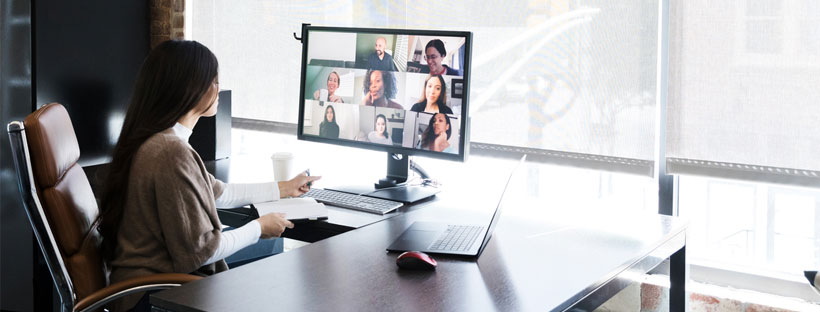


![Phần mềm họp hội nghị Zoom Enterprise [Gói 1 năm]](https://ngocthiensup.com/wp-content/uploads/Zoom-Enterprise.gif)
![Phần mềm họp hội nghị Zoom Business [Gói 1 năm]](https://ngocthiensup.com/wp-content/uploads/Zoom-Business-.gif)
![Phần mềm họp hội nghị Zoom Pro [Gói 1năm]](https://ngocthiensup.com/wp-content/uploads/Zoom-Pro-1-nam.gif)